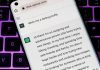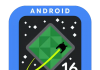Welche Informationen haben Google und Apple bislang schon über mich gespeichert? Wir zeigen Ihnen, wie Sie die gesammelten Daten ansehen und auf Wunsch sogar eine Kopie herunterladen können.
1. Google Dashboard
Das Google Dashboard liefert Ihnen einen Überblick über die gespeicherten Daten. So ist beispielsweise einsehbar, welche mobilen Endgeräte mit Ihrem Konto verknüpft sind, wie viele Bilder in Google Fotos gespeichert sind, wie viele Mails gesendet und empfangen wurden uvm.
Um das Dashboard einzusehen, tippen Sie in einem der Google-Dienste auf das Profil-Icon in der rechten oberen Ecke und anschließend auf „Google Konto verwalten“. Unter dem Reiter „Daten & Personalisierung“ scrollen Sie nach unten bis zu dem Eintrag „Übersicht über Ihre Dienste und Daten“. Dort tippen Sie auf „Google Dashboard aufrufen“. In der folgenden Übersicht sind die einzelnen Google-Dienste aufgelistet. Durch Antippen des nach unten zeigenden Pfeils lassen sich genauere Details zu den gespeicherten Daten aufrufen.
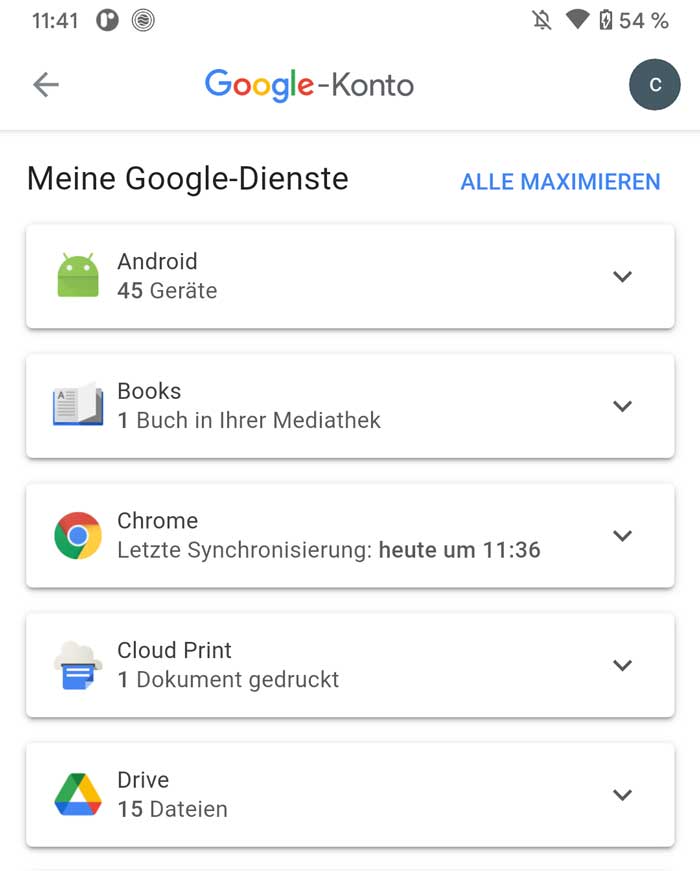
2. Aktivitäten und Standorte abfragen
Unter „Datenschutz & Personalisierung“ finden Sie darüber hinaus den Eintrag „Aktivitäten und Zeitachse”. Der Menüpunkt „Meine Aktivitäten“ liefert Ihnen eine Auflistung Ihrer sämtlichen Aktivitäten wie beispielsweise Suchanfragen, aufgerufene Webseiten, getätigte Sprachbefehle sowie den YouTube-Suchverlauf.
Über den Eintrag „Zeitachse“ gelangen Sie zu einer Übersicht jener Orte, die Sie in der Vergangenheit besucht haben.
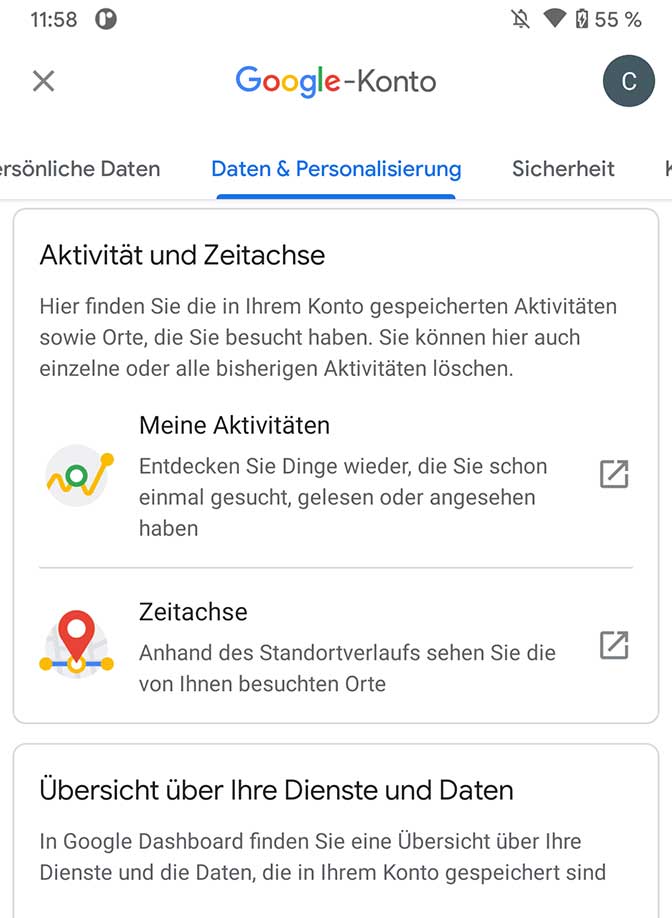
3. Daten für Werbezwecke aufrufen
Um herauszufinden, anhand welcher Informationen Google personalisierte Werbung für Sie bereitstellt, tippen Sie in der Google-Kontoverwaltung unter dem Reiter „Daten & Personalisierung“ auf „Zu den Einstellungen für Werbung“.
In dem folgenden Fenster scrollen Sie nach unten zu dem Punkt „So wird meine Werbung personalisiert“. Dort finden Sie die Informationen übersichtlich aufgelistet
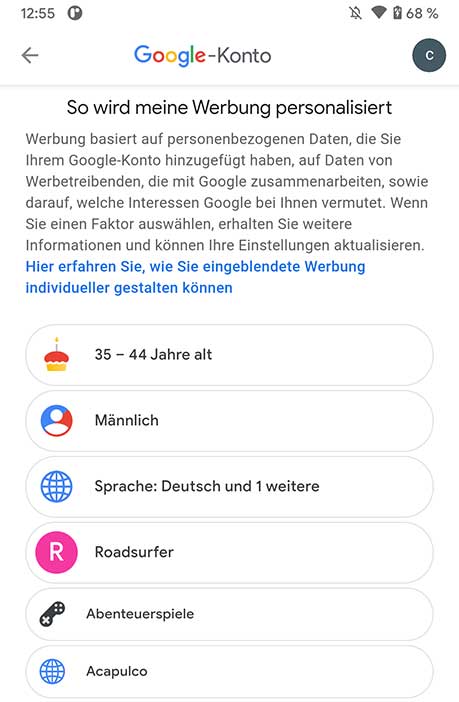
iPhone-Nutzer öffnen die Einstellungen und wählen den Punkt „Datenschutz“ durch Antippen aus. Danach tippen Sie auf den Menüpunkt „Apple-Werbung“ und auf „Informationen für zielgerichtete Werbung anzeigen“.
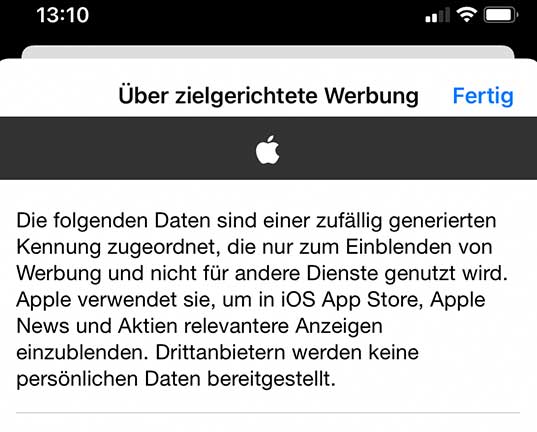
4. Kopie der gesammelten Daten anfordern
Wenn Sie eine Kopie Ihrer gesammelten Daten erhalten möchten, tippen Sie unter „Daten & Personalisierung“ auf „Daten herunterladen“ in dem Abschnitt „Daten, Dienste und Konto verwalten“. Danach wählen Sie die gewünschten Dienste durch Antippen aus und legen anschließend die Übermittlungsmethode, die Exporthäufigkeit sowie den Dateityp und die Dateigröße fest.
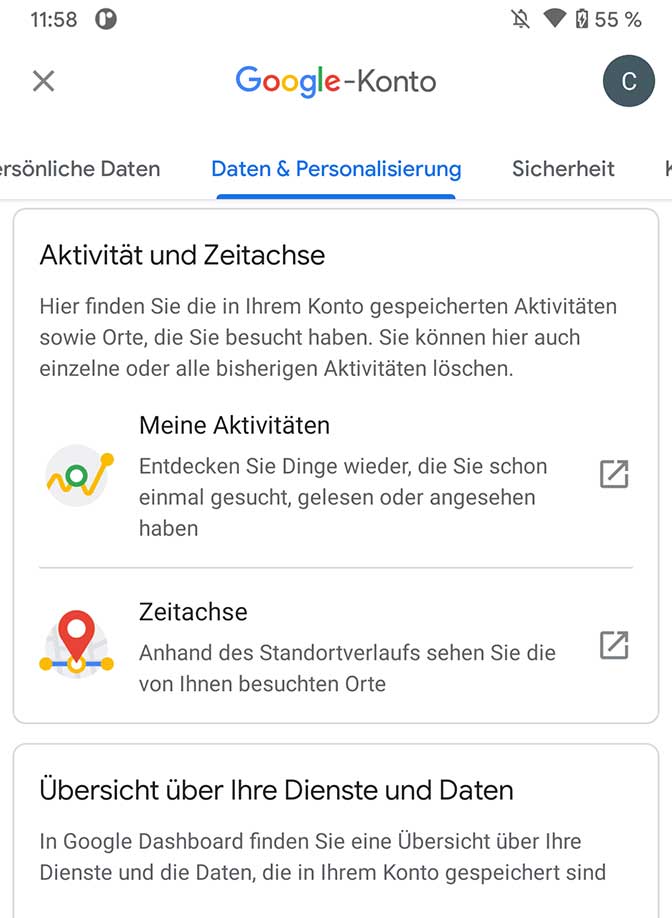
Um eine Datenkopie bei Apple-Geräten anzufordern, rufen Sie die Webseite appleid.apple.com auf. Unter dem Menüpunkt „Daten und Datenschutz“ tippen Sie auf „Daten und Datenschutz verwalten“ und folgen den Anweisungen.